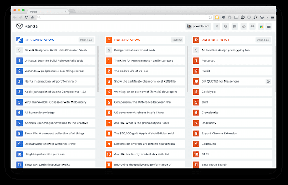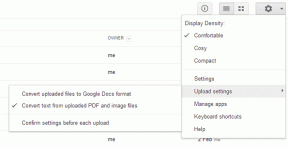Обзор SnapPea: инструмент управления Android для Windows
Разное / / January 22, 2022
Есть много Инструменты управления Android которые доступны для использования в наши дни, но не все обладают такими качествами, как многофункциональность и простота использования. Сегодня мы рассмотрим еще одно приложение для управления Windows Android под названием SnapPea, и посмотрите, есть ли у него потенциал, чтобы выделиться в толпе таких приложений.
Короче говоря, с помощью SnapPea вы можете управлять своими приложениями Android, контактами, сообщениями и мультимедийным контентом с вашего ПК с Windows. Давайте рассмотрим каждый из них один за другим.

SnapPea для Android
Для начала скачайте и установите Менеджер SnapPea на вашей винде. Как только это будет сделано, запустите приложение и подключите телефон. Есть два способа подключения телефона к SnapPea — USB и Wi-Fi. Метод Wi-Fi прост и удобен, и для него требуется дополнительное приложение SnapPea для установки на телефон. После инициализации приложение предоставляет пароль, который используется для установки соединения. Метод USB «включай и работай» позволяет пользователю делать снимки экрана устройства в режиме реального времени.

Как только устройство будет подключено, оно спросит вас, хотите ли вы, чтобы устройство было подключено по умолчанию, и время от времени выполнять автоматическое резервное копирование. Примите решение и откройте главный экран приложения.

Различные модули
С помощью Управление приложениями модуль, пользователь может удалить и установить любого пользователя и систему (требуется root-доступ) с телефона. Если у вас есть APK-файл на вашем компьютере, вы также можете установить его. Пользователь также может экспортировать приложение в виде файла пакета APK и даже перемещать установленные приложения между внутренним и внешним хранилищем. Чтобы переместить приложения, отметьте их в списке отображаемых приложений и щелкните значок Переехать кнопки расположены вверху.

Вы также можете искать приложения в Play Store и загружать их прямо на свое устройство, используя подключение к Интернету компьютера. Это может быть полезно, если у вас нет подключения к Wi-Fi и вы хотите сохранить данные 3G на своем телефоне.
Модуль управления контактами можно использовать для экспорта и импорта записей контактов в различных форматах. Это может быть полезно, когда вам нужно перенести свои контакты Android на устройства на другой платформе. Объединение контактов тоже возможно, но это все ручная работа. Вот способ автоматически объединить контакты если вы ищете один.
Модуль обмена сообщениями также довольно прост, и пользователь может читать, отправлять и создавать резервные копии потоков сообщений на своем компьютере.

Модуль управления мультимедиа состоит из фотографий, песен и видео и лучше, чем большинство подобных инструментов, которые я видел. Хотя вы не можете настроить группировку фотографий, функция слайд-шоу является отличным дополнением.
Чтобы импортировать новую фотографию, нажмите кнопку Импорт пictures вверху, а чтобы экспортировать их, выберите все фотографии, которые вы хотите передать, и нажмите кнопку Экспорт кнопка.
Музыкальный модуль можно использовать для импортировать музыку iTunes на Android, помимо других основных задач управления музыкой.


Классный совет: SnapPea также представила Расширение Chrome, который все еще находится в стадии бета-тестирования, с помощью которого пользователь может управлять фотографиями на Android прямо из браузера.
Вывод
Это почти все, что может сделать SnapPea. Как я уже упоминал, если вы подключены с помощью USB-кабеля, вы можете сделать скриншот своего телефона и даже увидеть изменения в реальном времени в полноэкранном режиме. Если вы пользователь Android, это приложение стоит попробовать.